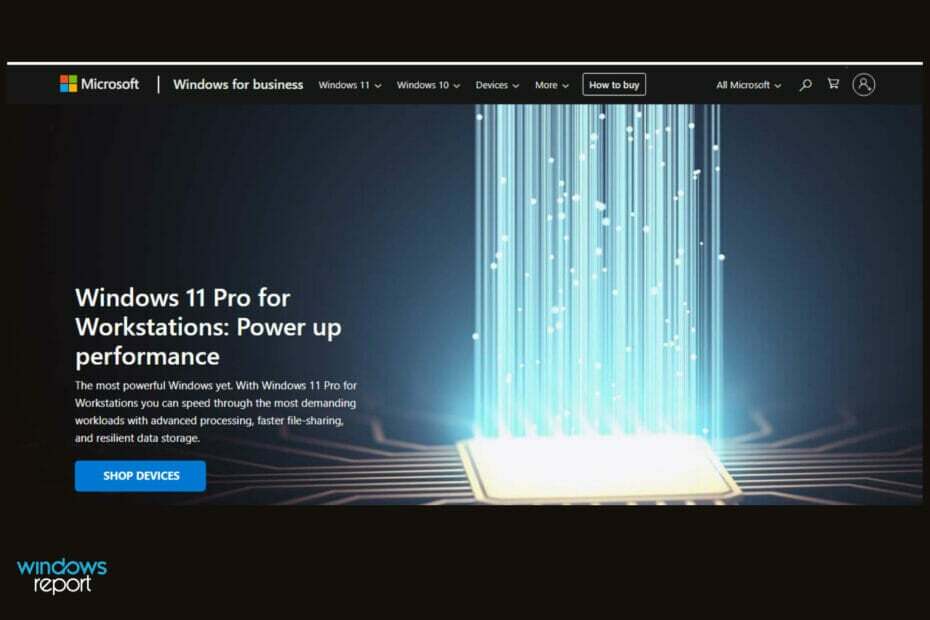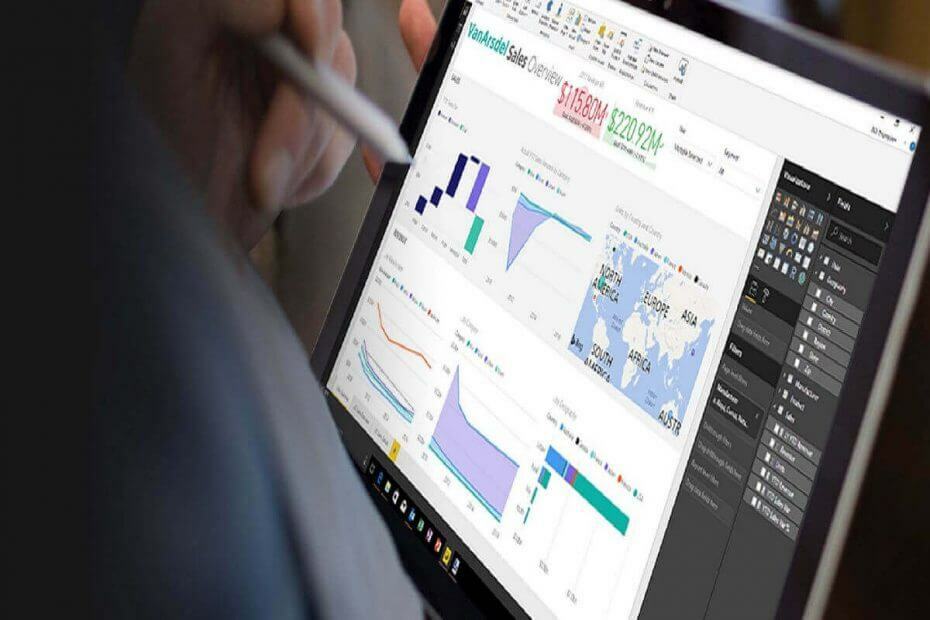
Ez a szoftver folyamatosan futtatja az illesztőprogramokat, így biztonságban lesz az általános számítógépes hibáktól és a hardverhibáktól. Ellenőrizze az összes illesztőprogramot most 3 egyszerű lépésben:
- Töltse le a DriverFix alkalmazást (ellenőrzött letöltési fájl).
- Kattintson a gombra Indítsa el a szkennelést hogy megtalálja az összes problémás illesztőprogramot.
- Kattintson a gombra Frissítse az illesztőprogramokat új verziók beszerzése és a rendszer hibás működésének elkerülése érdekében.
- A DriverFix alkalmazást letöltötte 0 olvasók ebben a hónapban.
A Power BI Desktop szoftver lehetővé teszi a felhasználók számára a beállítást diagramok és vizualizációk adataikért. Egyes Power BI felhasználók azonban fórumbejegyzésekben kijelentették, hogy nem tudják megnyitni a Power BI PBIX fájljaikat a szoftverrel. A FÁJL nem kompatibilis a Microsoft Power BI Desktop jelenlegi verziójával (vagy a Dokumentum nem nyitható meg) hibaüzenetek jelennek meg, amikor a Power BI felhasználók nem tudják megnyitni a PBIX fájljaikat.
Miért nem tudom megnyitni a Power BI fájlt?
1. Telepítse újra a Power BI-t
- Javítsa ki a FÁJL inkompatibilis hibát a következővel: a Power BI újratelepítése. Ehhez nyomja meg a Windows billentyűt + X gyorsbillentyűt.
- Válassza a lehetőséget Fuss hogy kinyissa annak a tartozéknak az ablakát.
- Írja be az „appwiz.cpl” kifejezést a Futtatás mezőbe, majd nyomja meg a rendben gomb.
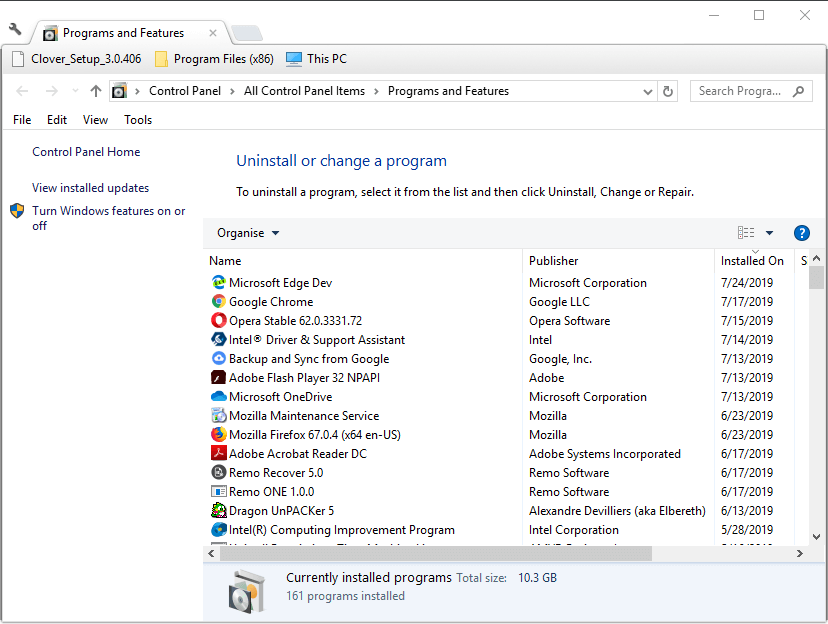
- Ezután válassza a Microsoft Power BI Desktop lehetőséget a Programs and Features appleten belül.
- Kattints a Eltávolítás gomb.
- Ezután válassza ki a Igen opciót a további megerősítéshez.
- Indítsa újra a Windows 10 rendszert a Power BI eltávolítása után.
- Ezután nyissa meg a Power BI oldal az MS Store-ban.
- Kattints a Telepítés (vagy Kap) gombot a BI újratelepítéséhez.
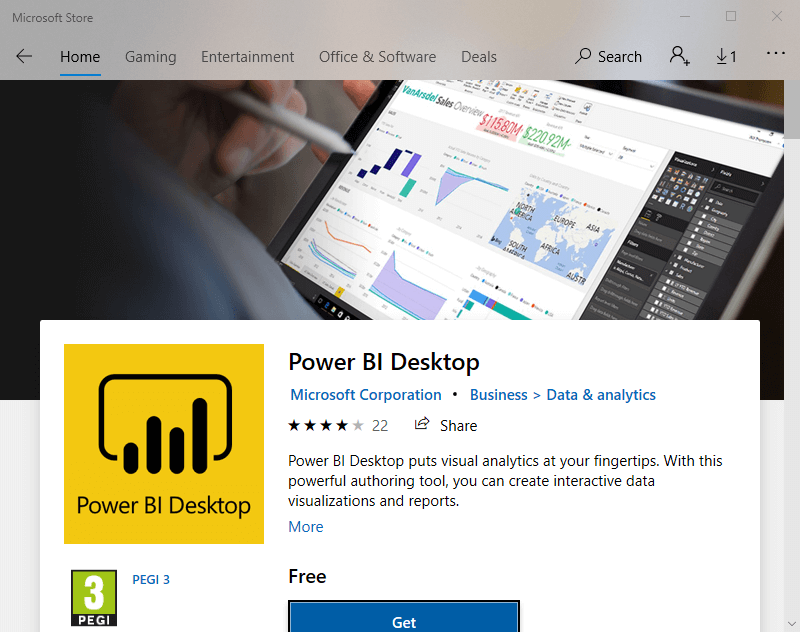
- Ne feledje, hogy az MS Store Power BI 64 bites architektúrához készült. Előfordulhat, hogy 32 bites rendszerrel rendelkező felhasználóknak kattintással le kell töltenie a 32 bites Power BI Desktop alkalmazást Speciális letöltési opciók a szoftver honlapján.
2. Szerkessze a fájl címét
- A Power BI-felhasználók egy „Nem lehet megnyitni a dokumentumot; a mentett adatbázist nem sikerült a modellre visszaállítani ”hibaüzenet 2018 folyamán. Néhány felhasználó kijavította ezt a hibát azáltal, hogy eltávolította a „, , & és’ karaktereket a nem megnyílt PBIX fájlcímekből.
- A felhasználók szerkeszthetnek egy PBIX fájlt a File Explorerben a Windows billentyű + E gyorsbillentyűk megnyomásával, a jobb gombbal a PBIX fájlra kattintva, majd Átnevezés. Ezután adjon meg egy új címet a címhez, amely nem tartalmazza a „, &, vagy’ szót.
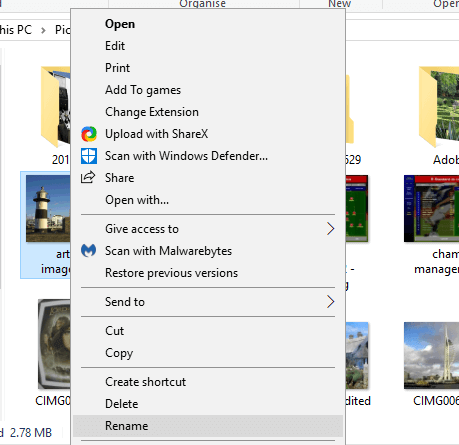
A legjobb böngészőt keresi a nagyvállalatok számára, hogy az online munkafolyamat mozogjon? Itt vannak a legjobb lehetőségek.
3. Telepítse újra az előző Power BI verziót
- Ha a „Nem lehet megnyitni a dokumentumot” hiba egy nemrégiben megjelent Power BI-frissítés után jelentkezik, próbálja meg újratelepíteni a szoftver előző verzióját. A felhasználók mindaddig megtehetik, amíg az előző verzió telepítési fájlját a letöltési mappákban tartják.
- Távolítsa el a Power BI Desktop alkalmazást, majd telepítse újra a szoftvert a régebbi verzió telepítési fájljával együtt. A felhasználók azt tapasztalhatják, hogy még mindig meg tudják nyitni a PBIX fájlokat az előző BI verzióban.
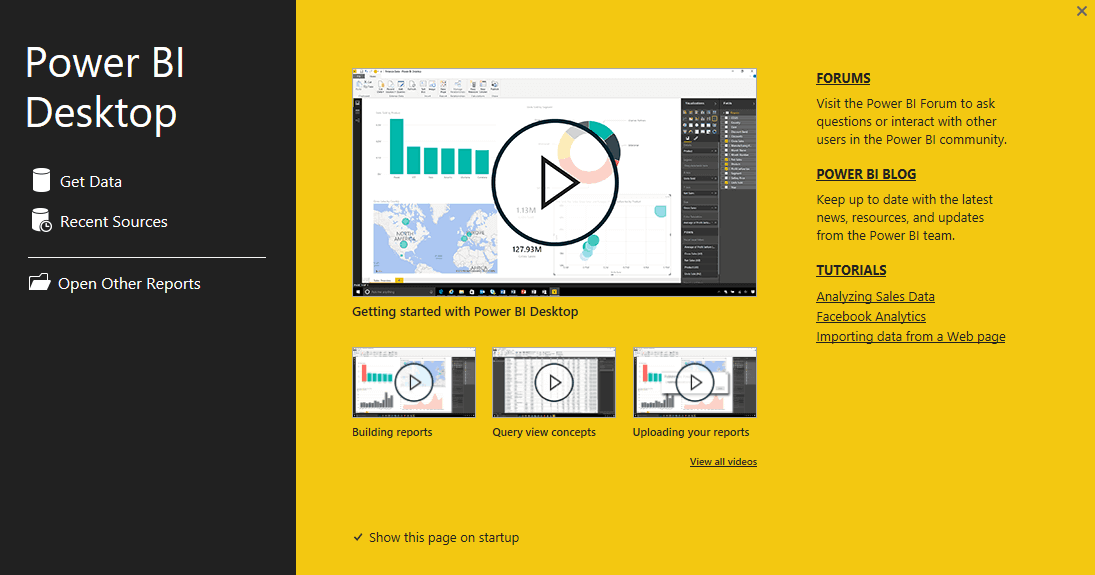
4. Másolja a fájlt egy USB-meghajtóra
- Ezenkívül próbálja meg másolni a PBIX fájlt USB-meghajtóra, és onnan nyissa meg. Ehhez nyissa meg a File Explorer programot a Windows billentyű + E gyorsbillentyűvel.
- Helyezze be a USB meghajtó a PBIX másolásához a laptop vagy az asztali számítógép USB-nyílásába.
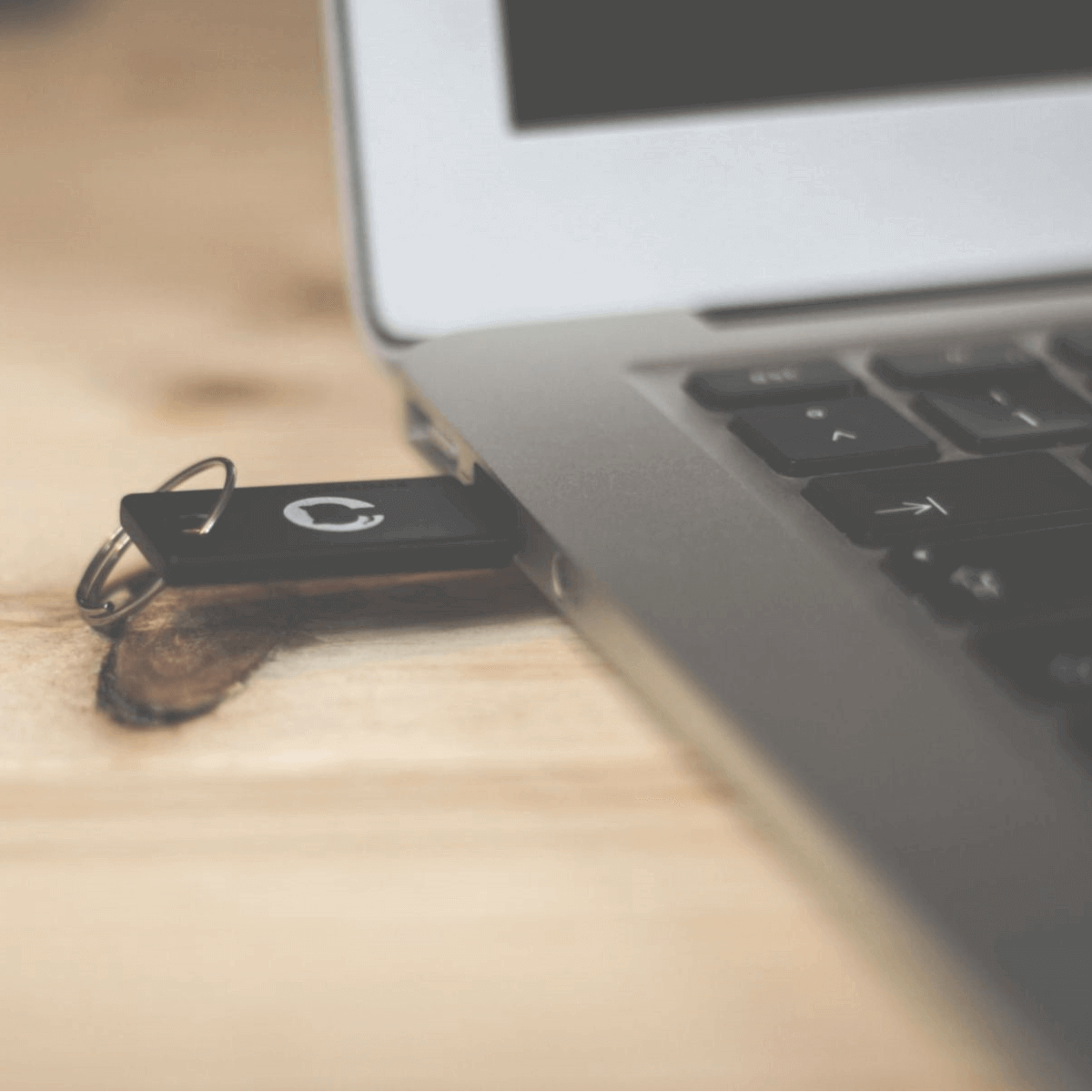
- Nyissa meg a PBIX fájlt tartalmazó mappa elérési útját.
- Húzza át a PBIX fájlt az Intéző bal oldalán található USB-meghajtóra, hogy másolja oda.
- Ezt követően nyissa meg inkább a PBIX fájlt az USB-meghajtóról.
KAPCSOLÓDÓ CIKKEK ELLENŐRZÉSHEZ:
- Interaktív jelentések létrehozásához töltse le a Power BI Desktop alkalmazást a Windows áruházból
- A Microsoft Power BI App eljut a Windows 10 rendszerhez